Telefón píše, že aplikácia nie je nainštalovaná. Programy pre Android nie sú nainštalované.
Operačný systém Android má svoj vlastný obchod s aplikáciami Play Market... Používatelia preto nemôžu prehľadávať externé zdroje pri hľadaní softvéru, ale môžu si ho stiahnuť z oficiálneho, dôveryhodného a moderovaného zdroja. To je všetko veľmi dobré, ale niekedy inštalácia zlyhá s chybou. V systéme Android sa objavil nápis „Aplikácia nie je nainštalovaná“ - čo robiť v tomto prípade? Táto chyba neobsahuje nič kritické, skúsme sa jej spoločne zbaviť.
Ak sa počas inštalácie softvéru vyskytne chyba „Aplikácia nie je nainštalovaná“, je potrebné operačný systém vyčistiť od nečistôt. Je ich tu naozaj veľa - vzniká v dôsledku fungovania OS a aplikácií a v dosť veľkom množstve. Prítomnosť odpadkov vedie k chybám a poruchám, takže sa ich musíte zbaviť... K tomu použijeme populárnu aplikáciu Clean Master - musíte si ju nainštalovať vopred, medzi prvé aplikácie.
Ako sa čistí?
- Spustíme aplikáciu;
- Spustíme analýzu odpadkov;
- Nájdené odpadky odstránime.
Nakoniec môžete nepoužité aplikácie vyložiť - to sa deje kliknutím na tlačidlo. Ak chcete dosiahnuť výraznejšie výsledky, smartphone alebo tablet by sa mali reštartovať.
Po vyčistení operačného systému od odpadkov skúste znova nainštalovať softvér - prejdite na Play Market a spustite opätovnú inštaláciu. Ak všetko prebehlo dobre a kritický odpad bol odstránený, inštalácia aplikácie bude prebiehať bez chýb. Aktivujte čistenie zakaždým, keď si všimnete chyby v operačnej miestnosti systémy Android.
Namiesto aplikácie Clean Master môžete na čistenie a zrýchlenie zariadení s Androidom použiť akékoľvek iné aplikácie, vrátane tých v kombinácii s antivírusovými programami.

V systéme Android sa zobrazila chyba „Aplikácia nie je nainštalovaná“ - čo mám robiť? S najväčšou pravdepodobnosťou je čas vysporiadať sa s nepoužívaným softvérom. Zahlcuje internú pamäť a bráni normálnej inštalácii... Ako ukazuje prax, chyby sa vyskytujú, aj keď je k dispozícii menej ako 500 - 700 MB voľnej pamäte. Mnoho aplikácií nainštalovaných v systéme sa súčasne prakticky nepoužíva. Prečo si ich potom nechať? Smelo zbúraný nepotrebné aplikácie a uvoľniť miesto.
Mali by ste tiež zistiť umiestnenie úložiska pre hudbu, fotografie a videá. Ak je toto všetko uložené vo vstavanej pamäti, je potrebné skontrolovať a preniesť súbory na pamäťovú kartu alebo ich skopírovať do hDD tvoj počitač. Po odstránení softvéru a súborov spustite program Clean Master, vyčistite odpadky a pokračujte v opätovnej inštalácii aplikácií.

Ak sa na vašom zariadení s Androidom zobrazuje chyba „Aplikácia nie je nainštalovaná“ a začne nadávať na nedostatok pamäte, musíte niektoré aplikácie odinštalovať. Nenašli ste nič zbytočné? Potom presuňte niektoré aplikácie na pamäťovú kartu - to sa deje bežnými metódami a pomocou dodatočného softvéru. Výkon aplikácií sa môže mierne znížiť, ale bude tu miesto pre inštaláciu potrebného softvéru.
Upozorňujeme, že niektoré telefóny nepodporujú inštaláciu a presun programov na pamäťové karty alebo vôbec nemajú sloty pre karty.

O ľahká cesta Stále sme sa zabudli zbaviť chýb - toto je naj banálnejší reštart. Pomôže vám zbaviť sa jednoduchých chýb vo fungovaní. operačný systém a vrátiť to do normálu. Každý používateľ môže reštartovať zariadenia s Androidom - ak to chcete urobiť, podržte stlačené tlačidlo zapnutia / vypnutia, kým sa nezobrazí príslušné menu... Ďalej vyberte položku „Reštartovať“, počkajte na reštartovanie a pokračujte v preinštalovaní aplikácií.

Vírusové infekcie môžu narušiť funkčnosť operačného systému Android. Vďaka tomu sa v ňom môžu objaviť rôzne chyby, ktoré bránia bežnej inštalácii aplikácií. preto je veľmi dôležité mať na palube aspoň najjednoduchší antivírus - nainštalujte si ho vopred, ihneď po zakúpení smartphonu. Po dôkladnej kontrole vírusových infekcií by ste mali pokračovať v preinštalovaní požadovaných aplikácií.
Ak je vaše zariadenie poškodené a upchaté natoľko, že čistenie a kontrola už nepomáha, skúste vykonať obnovenie továrenských nastavení ( Tvrdý reštart). Najskôr nezabudnite zálohovať dôležité údaje na zabezpečené médium.
- 3,8 z 5 na základe 57 hlasov
Na rozdiel od iOS a iných uzavretých systémov poskytli vývojári systému Android možnosť inštalovať si rôzne aplikácie samostatne, bez účasti Google Play Obchod a ďalšie obchody s obsahom. Keď máte po ruke súbor .apk, môžete si nezávisle nainštalovať platenú aplikáciu bez toho, aby ste za ňu zaplatili čo len cent.
"Prečo sa uchýliť k vlastnej inštalácii pomocou súborov .apk?„- spýtate sa a potom, že nie všetky aplikácie sú prezentované v Google Hračkárstvo a okrem toho je väčšina z nich platená a stojí peniaze. Všetky aplikácie pre Android majú prípony .apk - v skutočnosti ide o akýsi archív, ktorého obsah si môže pozrieť ktorýkoľvek archivátor.
Kde začať
Prvá akcia, ktorú musíte vykonať, je povolenie inštalácie aplikácií z neznámych zdrojov, prejdite na Nastavenia -\u003e Aplikácie / Nastavenia aplikácií a začiarknite políčko pred položkou Neznáme zdroje a kliknite na tlačidlo OK.
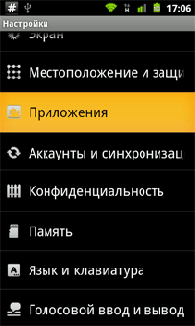

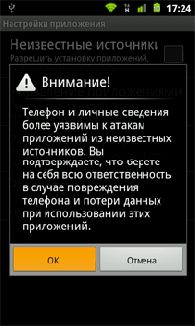
1. Inštalácia aplikácií pomocou správcu súborov
Po tejto jednoduchej akcii môžete súbor .apk skopírovať na SD kartu telefónu. Ďalej môžete na inštaláciu aplikácie použiť ľubovoľného správcu súborov, ktorý rozpoznáva a rozumie súbory apk... Na tieto účely sú vhodné súbory ASTRO File Manager alebo ES File Explorer.
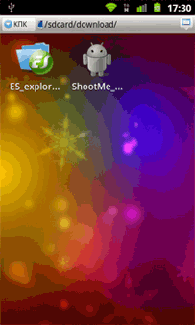


Spustite správcu súborov, nájdite súbor apk, klepnite naň a nainštalujte aplikáciu pomocou štandardného inštalátora systému Android.
2. Inštalácia aplikácií pomocou správcu aplikácií
Na zjednodušenie postupu inštalácie aplikácií pre Android existujú navyše aj tieto funkcie: špeciálne programy - správcovia aplikácií. Jedným z takýchto programov je
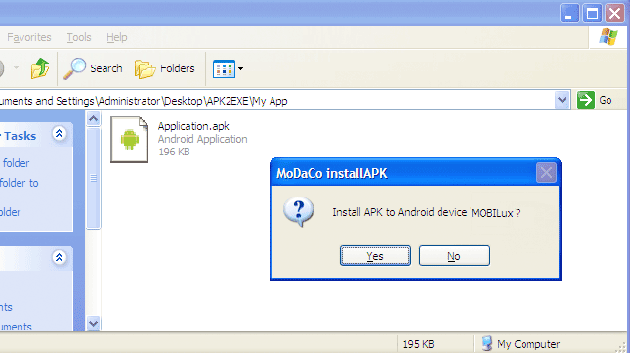
InstallAPK nezávisle identifikuje súbor apk a začne inštalovať aplikáciu do telefónu s Androidom. Musíte len súhlasiť s inštaláciou aplikácie a kliknúť na tlačidlo „Inštalovať“.
4. Ďalšie spôsoby inštalácie aplikácií pre Android
Ak nechcete inštalovať ďalšie programy, môžete si aplikáciu nainštalovať zo súborov apk starým, staromódnym spôsobom. Spustite štandardný prehliadač Android a do panela s adresou prehliadača zadajte nasledujúci odkaz a inštalácia sa spustí automaticky:
content: //com.android.htmlfileprovider/sdcard/FileName.apk
Táto metóda nie je príliš pohodlná a je vhodná pre tých, ktorí zriedka inštalujú programy pre Android.
Záver
V tomto článku sme sa pokúsili popísať všetky známe spôsoby inštalácie aplikácie pre Android zo súborov apk. V prípade, že poznáte ďalšie spôsoby inštalácie programov - napíšte nám o nich do komentárov a tieto metódy určite zahrnieme do tohto článku. Ostaň s nami.
Ako viete, často používatelia mobilné zariadenia narazíte na problémy s inštaláciou aplikácie / hry. Zdalo by sa, čo by mohlo byť jednoduchšie? Ale v praxi sa štandardná inštalácia požadovaného obsahu môže často zmeniť na hodiny trápenia. Hneď je potrebné poznamenať, že problémy, rovnako ako aj spôsoby ich riešenia, závisia od toho, odkiaľ bol obsah prevzatý. Zvážme hlavné možnosti.
Google Play a chyba 406
Niekedy sa stane, že si používateľ chce stiahnuť obsah, ktorý ho zaujíma, z oficiálneho obchodu Google, ale namiesto požadovaného výsledku sa mu zobrazí chyba 406. Čo robiť? Prejdite do sekcie „Nastavenia“, potom na „Aplikácie“ a vyberte kartu „Všetky“. Pre položky „Google Services Framework“, „Google Play Market“ a „ Služby Google Prehrať "- postupujte podľa týchto pokynov: odstráňte aktualizácie, vyčistite vyrovnávaciu pamäť atď. Ak je všetko hotové, prejdite do sekcie Nastavenia \\ Účty \\ Google. Tu nás zaujíma položka„ Nastavenia synchronizácie účtov ". Odstráňte všetky začiarkavacie políčka a reštartujte zariadenie. Po reštarte vráťte všetky začiarkavacie políčka späť (pravdepodobne sa zobrazí chyba, ale nemali by ste jej venovať pozornosť). Reštartujte zariadenie znova.
Súbor apk nie je nainštalovaný
Môže tu byť niekoľko problémov. Najskôr sa uistite, že máte práva root. Bez nich sa inštalácia súborov apk stane skutočným trápením. Po druhé, ak sa vám počas inštalácie zobrazí správa, že formát nie je podporovaný, skúste použiť aplikáciu „ROM Manager“. Vyberieme funkciu „Opraviť prístupové práva“ a skúsime to znova. Po tretie, uistite sa, že v sekcii Nastavenia / Správca aplikácií / Inštalácia aplikácií je začiarknutie vedľa položky „Povoliť inštaláciu aplikácií z iných zdrojov“. Odteraz by ste si však mali byť úplne istí webmi, z ktorých sa požadovaný obsah vezme. A nakoniec po štvrté, ak nič nepomáha, dôvodom môže byť samotný firmvér zariadenia. Platí to najmä pre zariadenia s neoficiálnym firmvérom. V takom prípade sa odporúča konzultovať s odborníkom.
Ak vám tieto tipy nepomohli a aplikácia / hra stále nie je nainštalovaná, skúste položiť otázku v komentároch k príslušnej téme.
Aplikácia nie je nainštalovaná na Androide
Toto všetko sa nemusí zobraziť správne
Odinštalujte predtým nainštalované aplikácie a stiahnite si nové.
Alebo ich presuňte na pamäťovú kartu
A predtým, ako táto aplikácia nebola vo vašom smartfóne? A je možné, že bol predtým odstránený a nebol úplne odstránený. Potom ho musíte najskôr vyčistiť pomocou SD Maid
APLIKÁCIA SA NEINŠTALUJE NA Android
Stiahnutie z inej stránky!
Podrobné pokyny na inštaláciu aplikácií pre Android ... Zobrazuje všetky nainštalované programy. ... Teraz si môžete ísť dať čaj, vybrané aplikácie sa automaticky nainštalujú do vášho zariadenia.
Aplikácia nie je nainštalovaná v telefóne (Android). Vnútorná chybová obrazovka
Nemôžete inštalovať programy na svoj smartphone? Sekcia článku pre smartfóny, dátum 18. 9. 2010. ... Ako nainštalovať súbory apk v systéme Android?
Áno, toto je jedna z chýb aktualizácií obnovenia trhu
Pokúste sa vyčistiť vyrovnávaciu pamäť
Prečo sa aplikácie nedajú nainštalovať do systému Android?
Znamená to, že sa sťahujete nesprávne. V čom je problém? Prečo sťahujete z klmp? Existuje veľa stránok s nefunkčnými programami. Napríklad LENOV.COM. Moja dcéra tam hrá najrôznejšie hry.
Tieto programy problém samozrejme úplne vyriešia. Ako však v Androide nainštalovať aplikácie na USB flash disk ihneď? ... A ako vytvoriť aplikácie nainštalované na karte pamäť android, určite dostaneme odpoveď ...
Odporúčam vám prejsť na stránku pdlife z telefónu. Vynikajúca stránka pre hacknuté hry s licenciou z herného trhu, vždy si ich stiahnite !!!
Zahráte si chytený banner
Stiahli ste si verziu, ktorá nie je pre vaše zariadenie
V systéme Android nie je nainštalovaná aplikácia, v čom je problém
Nie je stiahnuté, nie je „nenainštalované“. Stiahnutie inde.
Skúste iný prehliadač alebo štandardný. Nechápem, ako ste sa zmierili s touto operou, brrrrr.
Aplikácia nie je nainštalovaná v systéme Android
To sa stane, ak už existuje taká aplikácia, ale inej verzie, vymažte ju a všetko sa nainštaluje
V systéme Android sú všetky programy štandardne nainštalované do pamäte ROM zariadenia alebo flash pamäte zariadenia. Android 2.2 má vstavanú funkciu, ktorá umožňuje prenášať už nainštalovanú aplikáciu na pamäťovú kartu.
Ako nainštalovať program na Android z pevného disku?
V nastaveniach povoľte inštaláciu softvéru tretích strán a potom ho len spustite, ako v systéme Windows
V tomto článku podrobne zvážime všetky spôsoby inštalácie aplikácie pre Android - nainštalujte súbor APK. ... Ak sa vám tento spôsob inštalácie aplikácií nepáči, odporúčam vám použiť program Adb Run, ktorý dokáže VŠETKO ...
Prečo nie sú programy nainštalované v systéme Android.
Skontrolujte nastavenia zabezpečenia, váš smartphone môže zakázať inštaláciu programov stiahnutých z iného obsahu ako Google Play.
Všetky súbory programov alebo hier pre Android majú príponu .apk. ... A ak je všetko správne nainštalované a pripojené, program sa nainštaluje do vášho tabletu.
Možno do ponuky musíte vložiť začiarknutie z iných zdrojov
A povolené inštalovať z neznámych zdrojov v nastaveniach
Aplikácie pre Android sa nebudú inštalovať na SD kartu
Presuňte súbory (hudbu, video) z pamäte telefónu na SD kartu a budete šťastní
Inštalácia programov z počítača pomocou nástroja Install APK. Aplikácie môžete inštalovať na zariadenia HTC Android ... Všetky programy pre Android sú predvolene vždy nainštalované do vnútornej pamäte zariadenia, ale to nemusí stačiť.
Potrebujeme práva root, program link2esdi a znovu rozdelenú pamäťovú kartu.
Aplikácie nie sú nainštalované v systéme Android!
Kačica vyčisti tvoju pamäť
Jedným z najpohodlnejších spôsobov inštalácie aplikácií v systéme Android je inštalácia zo súborov apk skopírovaných na SD kartu akýmkoľvek pohodlným spôsobom. Takéto súbory sú bežným archívom s programom na inštaláciu v systéme Android.
Pamäťovú kartu je potrebné vložiť a otvoriť
Ako odstrániť súbory nenainštalovanej aplikácie pre Android?
Program ES EXPLORER na trhu prostredníctvom neho umožňuje mazať skryté súbory a priečinky !!
Všetky systémové aplikácie pre Android majú prípony apk. ... Spustíte to, choďte do priečinka na SD karte, vyhľadajte priečinok, kde sú vaše programy, kliknite na ne, vyskočí okno, kliknite na otvoreného správcu aplikácií, potom nainštalujte a program sa nainštaluje.
Goole Play Market neinštaluje aplikácie do smartfónu
Skúste obnoviť výrobné nastavenia. Neexistuje iný spôsob, ako to napraviť.
2. Kde sú nainštalované programy a prečo sa chyba vyskytuje. Nie je dostatok pamäte na inštaláciu programov. ... Pokiaľ Google tieto pravidlá nezmení v budúcich verziách systému Android, oficiálne si nainštalujte ...
Vymažte vyrovnávaciu pamäť a všetko bude v poriadku
Aplikácia nie je nainštalovaná na Androide. Píše málo pamäte /. V nastaveniach sa oplatí inštalovať aplikácie na pamäťovú kartu
Prisahá na nedostatok aplikačnej pamäte. Vo vedrách je aj taká baida. Odstrániť niektoré aplikácie.
Musíte len vybrať stiahnutý súbor zo zoznamu a program ho nainštaluje. ... Aktívny súbor v.1.43.2. FAQ. Ako nainštalovať stiahnutú aplikáciu APK, hru na Android.
FLY nie sú telefóny
ACD, nebudete nadšení), medzi rozpočtom sú slušné zariadenia, nájdete model s gig RAM a normami na batériu za 5 tisíc, zariadenie bude lacnejšie, ale ak potrebujete iba volať, písať a posielať poštu, potom je. Vážený Garik, nainštalujte dispečera, prieskumníka, s ním bude všetko jednoduchšie, ak si stiahnete aktualizácie automaticky pre aplikácie, najmä tie, ktoré nepoužívate, potom výrazne zmenšia priestor. Ak je RAM veľmi plná, nebude sa sťahovať.
Aplikácia pre Android nie je nainštalovaná.
Nevyhadzujte tento naštvaný telefón na android. a kúpiť si iPhone.
Je veľmi zriedkavé, že vyrovnávacia pamäť je nainštalovaná v údajoch sd android. Ak sa vám po inštalácii zobrazí správa, že sa hra pokúša stiahnuť vyrovnávaciu pamäť sťahovania zlyhala ... - potom ste ... Správa. Na akom zariadení ste sa ho pokúsili získať a aký program?
Sťahujete z trhu Play?
Aplikácie nie sú nainštalované v Androide na tablete. zápisy - málo pamäte. Karta je zadarmo, ale nastavuje sa +
Ako vytrhnúť súbor .apk z nainštalovaného programu v systéme Android OS?
V žiadnom prípade, apk je archív
Ak je možné aplikáciu nainštalovať na kartu SD, bude nainštalovaná v inom prípade, ak nie, potom v inštalácii ... A podobne ako v krokoch 4 a 5 v inštalácii pre Windows, nainštalujte si balík nástrojov Android SDK Platform, revízia X. Pozerajte sa na obrazovku
Ak existuje koreňový adresár .. potom akýkoľvek sprievodca
Prečo sa na Androide neinštaluje konkrétna aplikácia?
Prípadne sa verzia aplikácie nezhoduje s verziou softvéru.
Znamená šťastný telefón. Mikroobvod zlyhá. Cesta do dielne ...
Pri inštalácii Navitel sa zobrazí „Aplikácia nie je nainštalovaná“ Android 4.2.2. Aký je problém? Povedz mi!
Na čo tipujete? K navigátorovi alebo trúbe. A kde si stiahla
Inštalujte programy na Zariadenia s Androidom... ... Ak JDK nie je nainštalovaný, prejdite na web, vyberte kartu Stiahnutie, potom JAVA pre vývojárov, potom vyberte JDK ako na obrázku, musíte nájsť verziu JDK, ktorá bude nainštalovaná na ...
Možno z pamäte
Telefón sa nemusí dať nainštalovať
Prečo v systéme Android nie je možné nainštalovať aplikácie Google Play? Píše, že nie je pamäť, hoci jej dofiga
Aplikácie sa štandardne inštalujú do pamäte samotného zariadenia, a nie na pamäťovú kartu. hľadajte opravy pre svoj telefón tak, aby bolo všetko na mape
To znamená, že programy nainštalované v systéme Android fungujú na pozadí a nevypínajú sa úplne. ... Dnes som si na svoj HTC Legend nainštaloval Android 2.2, v správe aplikácií sa objaví ikona prechodu na SD kartu, ale funkcia nie je k dispozícii, tlačidlo nie je ...
V starších verziách systému Android sa dali aplikácie nainštalovať na flash disk, ale bolo to už veľmi dávno. Teraz sú vložené iba do vnútornej pamäte, na flash disk sú napísané iba fotografie, hudba, rôzne stiahnuté súbory, mapy pre mapy Yandex atď. Vyčistite pamäť klinovým majstrom. Slušne to oslobodí vnútorná pamäť... Môžete samozrejme odomknúť práva root a / alebo nainštalovať upravený firmvér, vyžaduje to však opatrnosť a určité znalosti a zručnosti. A potom bude možné bleskovo umiestniť aplikácie, ktoré však budú fungovať brzdené, plus stratu akýchkoľvek záruk.
Prečo niektoré aplikácie nie sú nainštalované v systéme Android? Nainštalujem si aplikáciu a robí mi chybu.
Prečo nie sú aplikácie nainštalované na Androide, akoby na pamäťovej karte (internej) nebolo miesto, som už miesto vyčistil
Skontrolujte povolenie. prístup. a programy podľa názvu.
Inštalácia programov na Metóda Android 2 Pre ostatné zariadenia založené na OS Android vám poradím veľmi jednoduchý a užitočný softvér, jedná sa o program pre ... 3. Potom kliknite na požadovaný program zo zoznamu a bude nainštalovaný do zariadenia!
Aplikácie nie sú nainštalované v systéme Android
Fígový telefón)
Pri inštalácii sa Android nepýta, kam by ste chceli hru nainštalovať, iba ju vezme a nainštaluje tam, kam má byť. ... Napríklad prehliadač Mozilla Firefox tu nainštaluje údaje systému Android org.mozilla.firefox.
Ak existuje zákaz inštalovať aplikácie, ktoré nie sú z trhu (začiarknutie, v nastaveniach) -... Che, nie je dostatok trhu? :))
- Stiahnite si minecraft console 1.0.0 - na serveri nie je žiadny notebook! pomoc so stiahnutím servera minecraft a nie je tu notebook, nie notebook, ale konzola; D Gramotnosť: D \u200b\u200bInštalácia - Je možné na mobilný telefón Samsung nainštalovať „Mobile Agent“ alebo ICQ? Urobil to niekto? ICQ toch
- Stiahnite si klip mesta na cesty pre mobilný telefón - povedzte mi, ako a ako natáčať klip sami alebo kde môžete študovať? Môže niekto pomôcť znížiť zvuk
- Stiahnite si gta vice city s ruskými autami - Kde si môžete stiahnuť gta Vice City Kde si môžete stiahnuť GRAND THEFT AUTO Vice City na psp, aby táto hra prešla do priečinka psp_game
Pre OS Android bolo vyvinuté veľké množstvo zaujímavých aplikácií a hier. Nájdete ich v značkovom obchode Google Playmarket alebo na internete: fóra a tematické stránky. Čo však robiť, keď na Androide nie sú nainštalované aplikácie, a to napriek tomu, že máte nový telefón s vysokým výkonom? V tomto prípade môže byť veľa problémov: nedostatok voľného miesta, poškodenie operačného systému vírusom a ďalšie. Poďme sa bližšie pozrieť na najbežnejšie z nich a zistíme, ako sa im dá vyhnúť.

V ponuke kliknite na kartu Programy systémové nastavenia
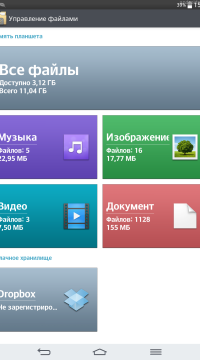
Správca súborov
Hlavným problémom, kvôli ktorému nemusí byť obľúbená hra alebo aplikácia nainštalovaná v telefóne, je nedostatok voľného miesta v pamäti. Môže to byť spôsobené veľkým počtom multimediálnych súborov, ktoré zaberajú pamäť smartfónu alebo tabletu:
- Fotografie.
- Hudba.
- Ostatné aplikácie a hry nainštalované vo vnútornej pamäti telefónu.
V takom prípade sa odporúča vyčistiť vnútornú pamäť zariadenia manuálne. Zároveň odstránite nepotrebné alebo zriedka spustené súbory aplikácií prostredníctvom karty programov v ponuke nastavení systému. Ďalším spôsobom, ako vyriešiť tento problém, je preniesť ich na kartu mircoSD.

Úspešné čistenie

Rozhranie aplikácie na čistenie systému
Ale vo väčšine prípadov môžete vyčistiť pamäť pomocou programov tretích strán, ktoré vám pomôžu zbaviť sa medzipamäte aplikácií, prehľadávačov a iného odpadu. Jedným z najpopulárnejších nástrojov tohto druhu je, že si môžete bezplatne stiahnuť z trhu s hrami. Vymazanie medzipamäte v ňom prebieha jedným kliknutím a aplikácia dokáže tiež optimalizovať systém a vyčistiť rAM... Odporúčame pozrieť si videonávod, ako používať aplikáciu a jej hlavné funkcie.
Čistenie vírusov
Porážka operačného systému smartfónu vírusom je ďalším možným dôvodom, prečo sa aplikácie v systéme Android môžu prestať inštalovať. Môžete ich pridať do svojho zariadenia prehliadaním nechránených internetových stránok v prehliadači alebo inštaláciou neoverených súborov apk. Aby sa zabránilo takýmto problémom, odporúča sa nainštalovať antivírusový program softvér... Povolením aktívneho režimu na pozadí bude obslužný program pohotovo reagovať na vstup infikovaného súboru do systému a zablokuje ho. Na trhu existuje veľa podobných antivírusových programov: Dr.Web, Kaspersky Internet Security, McAfee Mobile Security atď.
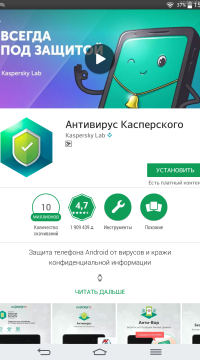
Stránka spoločnosti Kaspersky na trhu s hrami

Kontrola vírusov vo vnútornej pamäti
Ak chcete v prístroji vyhľadať vírusy pomocou obslužného programu Kaspersky Internet Security, musíte urobiť toto:
- Spustite antivírusový softvér.
- Prejdite na kartu rýchle skenovanie.
- Stlačte tlačidlo „Štart“.
- Po čakaní na výsledok sa zobrazí výzva na výber akcie s nájdenými vírusmi (karanténa, dezinfekcia alebo odstránenie).
V prípade, že je smartphone napadnutý vírusom a je nemožné nainštalovať naň antivírusový softvér, situácia sa trochu komplikuje. Môžete sa pokúsiť manuálne vyhľadať škodlivý súbor a odstrániť ho pomocou správcu súborov. Ak táto metóda nepomohla, musíte skontrolovať pamäť telefónu pomocou antivírusu z iného zariadenia alebo sa vrátiť späť k továrenským nastaveniam. Poškodená alebo nedostupná karta SD
Ak sa pokúsite preniesť alebo nainštalovať aplikáciu priamo na kartu SD, môže sa zobraziť chybové hlásenie „Pamäťová karta je poškodená alebo neprístupná“. V takom prípade musíte najskôr skontrolovať zodpovedajúci slot vo vašom smartfóne alebo tablete. Ak je karta vložená správne a chyba pretrváva, je pravdepodobné, že nie je v poriadku, pretože disky SSD majú obmedzený prevádzkový cyklus.
V prípade, že sa zobrazí v správcovi súborov, môžete sa ho pokúsiť znova oživiť. K tomu stačí naformátovať priamo z telefónu alebo cez osobný počítačvložením SD karty do čítačky kariet.
S inštaláciou programov na Android sú spojené ďalšie problémy, ktoré majú svoje vlastné metódy riešenia. Vo väčšine prípadov môžu za chyby systému spôsobené nesprávnym blikaním operačného systému zariadenia. Preto sa odporúča používať iba oficiálne aktualizácie vydané vývojármi špeciálne pre váš model smartfónu.